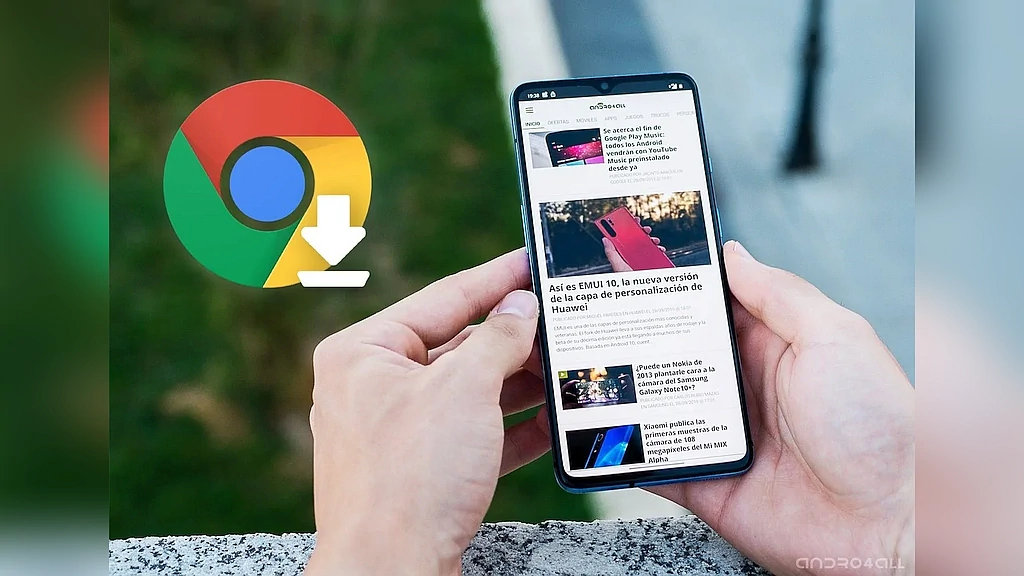A partir de hoy podrás bloquear las pestañas de incógnito en Google Chrome para Android a través de tu huella dactilar.
Esta es una función muy útil cuando tiene pestañas de navegación (de incógnito) abiertas y cambia a otra aplicación. En este caso, deberá verificar su identidad para ver las pestañas al regresar a Chrome a través de su huella digital o PIN.
Cuando esté bloqueado, Chrome mostrará una pantalla gris con el icono de incógnito en el centro. Un botón «Desbloquear incógnito» muestra la hoja de bloqueo de pantalla del dispositivo. “Verifica que eres tú” , con la opción de usar tu huella digital o PIN. Por supuesto, también puedes seguir navegando por las pestañas normales sin desbloquear las pestañas de incógnito. Un botón «Ver otras pestañas» debajo de «Desbloquear incógnito» te permite hacer esto.
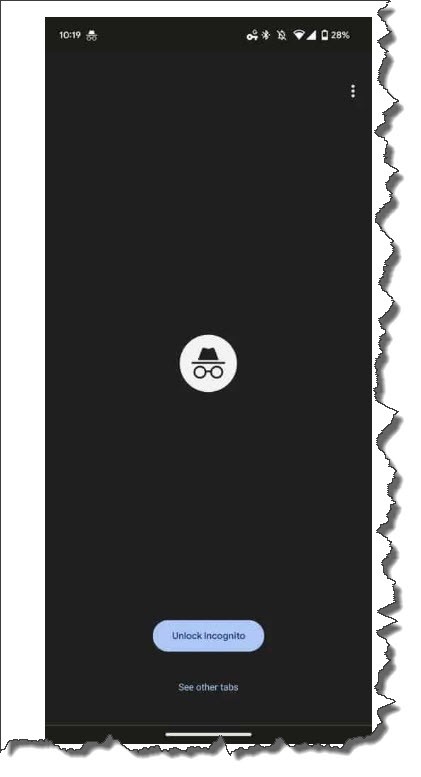
Para qué sirve
El modo de navegación de incógnito es útil para evitar que el navegador rastree su actividad en línea, como el historial de búsqueda y las cookies.
Cómo habilitar la función
La capacidad de bloquear pestañas disfrazadas está disponible con la versión 105 de Google Chrome para Android. Para habilitar la función, simplemente vaya al nuevo menú para «bloquear pestañas de incógnito cuando cierre sesión en Chrome» en Configuración> Privacidad y seguridad. Si esta configuración no está disponible, simplemente vaya a chrome: // flags (copie y pegue en la barra de direcciones) y habilite la siguiente etiqueta: #incognito-reauthentication-for-android.